在日常办公中,我们经常需要在Word中对齐文本,比如制作对齐整齐的名单、报价单、会议记录等。很多人习惯用空格或表格调整位置,但其实更专业的方法是使用 Word制表位。掌握好 Word制表位使用方法,不仅能让排版更精准,也能大大提高编辑效率。
一、Word制表位的基础使用方法
1. 启用标尺并设置制表位
1、打开Word文档,在顶部菜单栏点击“视图”→ 勾选“标尺”,即可显示水平标尺。
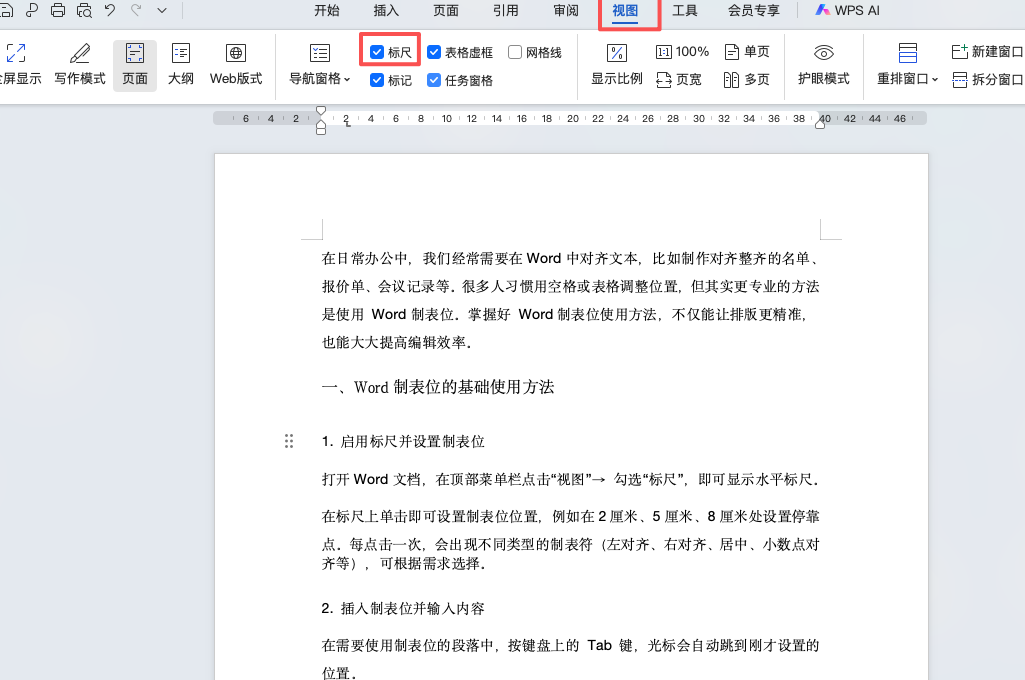
2、在标尺上单击即可设置制表位位置,例如在2厘米、5厘米、8厘米处设置停靠点。
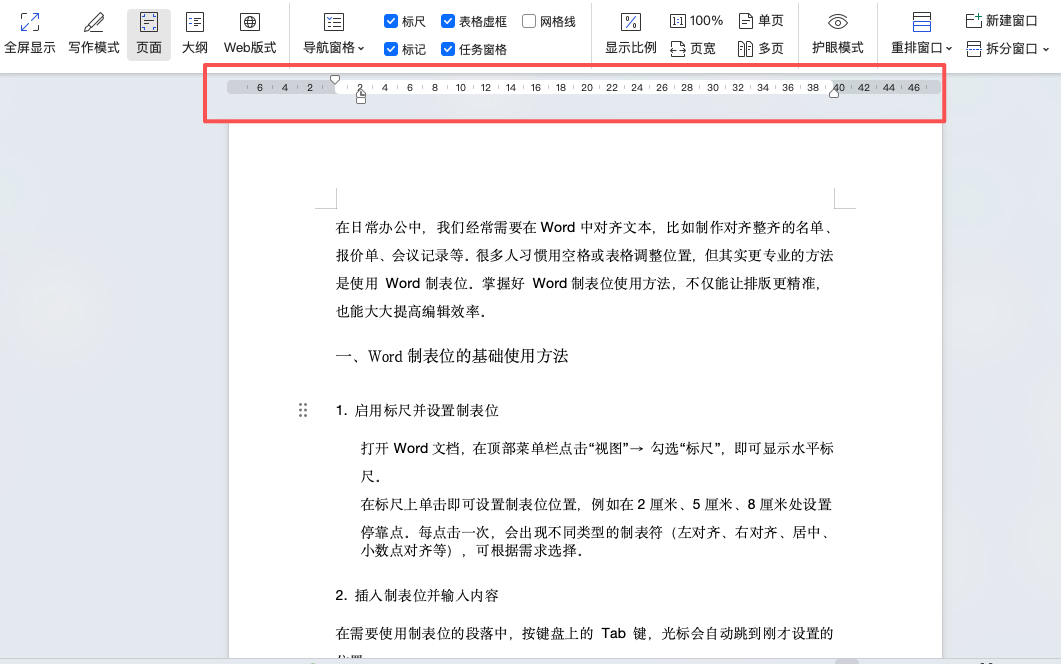
3、打开设置,会出现不同类型的制表符(左对齐、右对齐、居中、小数点对齐等),可根据需求选择。
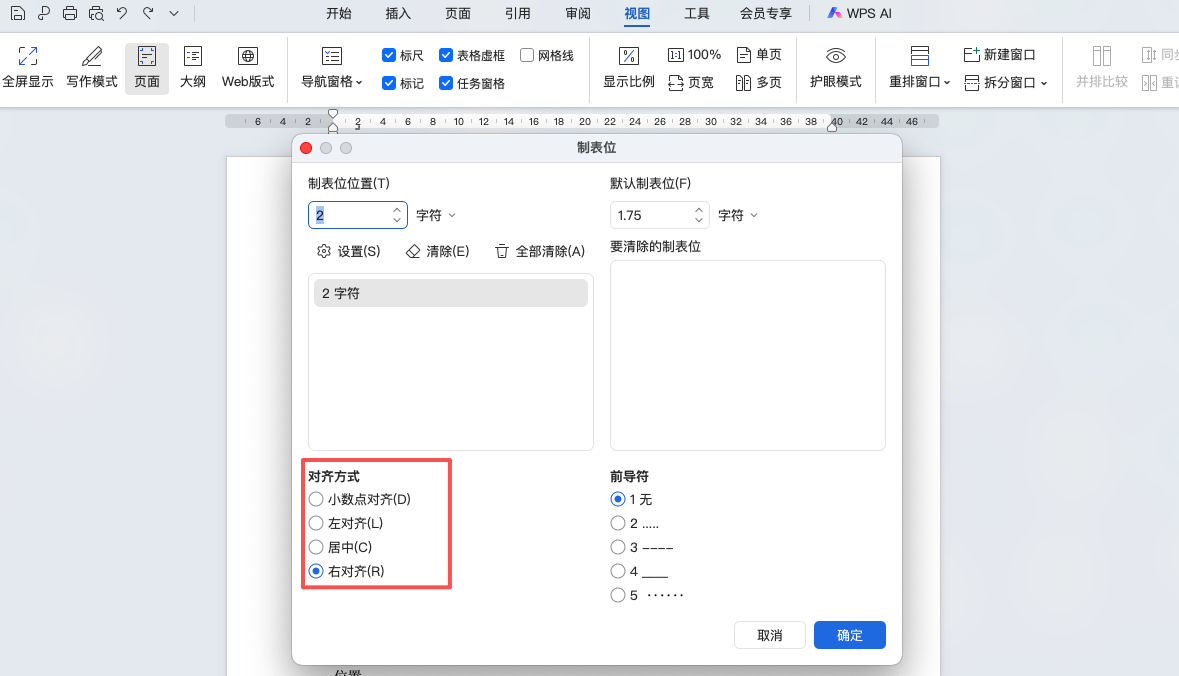
2. 插入制表位并输入内容
在需要使用制表位的段落中,按键盘上的 Tab 键,光标会自动跳到刚才设置的位置。
例如:姓名(Tab)部门(Tab)联系方式,即可实现精准对齐,无需手动调整空格。
二、Word制表位的实用场景
1、制作员工通讯录:可让姓名、职位、电话等信息自动对齐,格式清晰整齐。
2、撰写会议记录:可通过制表位让发言人和发言内容对齐,阅读更方便。
3、排版报价单或课程表:利用右对齐或小数点制表位,让数字列清晰对齐,排版更专业。
三、总结
掌握 Word制表位设置 不仅能让文档排版更精致,也能提升整体办公效率。与其频繁使用空格或表格,不如灵活运用 Word制表位,让文字自然对齐、整洁美观。






